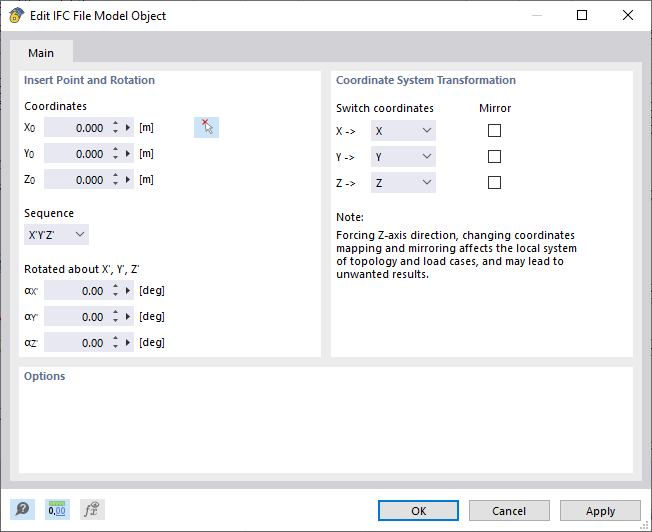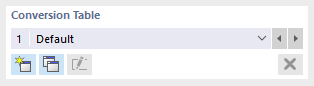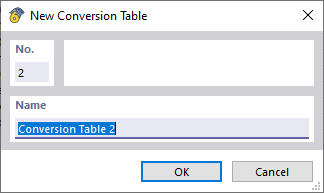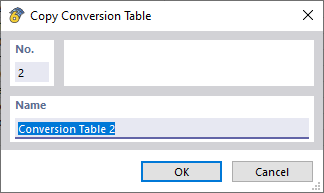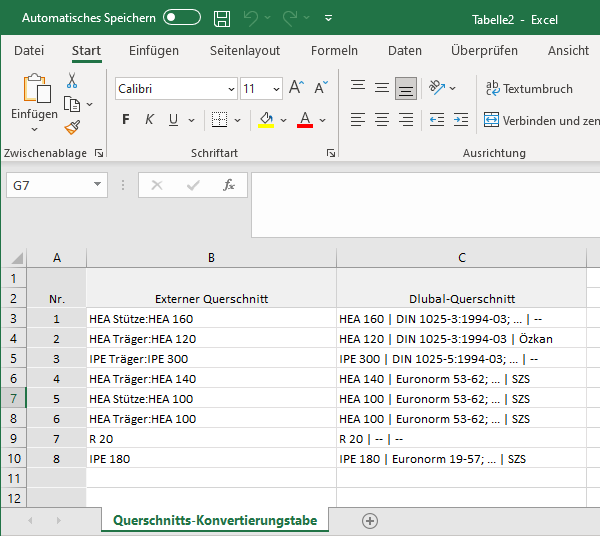A importação IFC permite importar ficheiros IFC (IFC 2x3/IFC 4.0) na Vista de análise estrutural, na Vista de referência ou na Vista de coordenação.
Inserir ponto e rotação
Pode especificar o ponto de inserção manualmente ou utilize o botão
![]() . Opcionalmente, é possível uma rotação numa ordem diferente. Um ângulo α positivo roda o modelo no sentido horário.
. Opcionalmente, é possível uma rotação numa ordem diferente. Um ângulo α positivo roda o modelo no sentido horário.
Transformação do sistema de coordenadas
Selecione a correspondente caixa de seleção para alterar ou fazer a simetria das coordenadas.
Visualizador IFC
Após a importação, o ficheiro é exibido no visualizador IFC integrado. Pode ajustar a visibilidade dos objetos IFC com base nas entidades IFC no Navegador IFC. No lado direito da janela, é possível ver as propriedades básicas dos objetos IFC selecionados na janela Propriedades IFC.
Para obter os objetos RFEM a partir do modelo IFC, pode converter os elementos IFC numa barra reta/curvada, superfície ou sólido no menu de atalho (clique com o botão direito do rato).
Para objetos do RFEM gerados a partir de um elemento IFC, é possível exibir as propriedades IFC correspondentes na caixa de diálogo 'BIM'.
Conversão de materiais e secções
As propriedades do material e da secção são recuperadas automaticamente do IFC e introduzidas nas tabelas de conversão. As tabelas de conversão podem ser abertas na barra de menus CAD/BIM.
Tabela de conversão
A informação extraída do ficheiro IFC é apresentada na coluna da esquerda da tabela. Os materiais e secções importados são listados em separadores separados. Para a conversão, é necessário atribuir os nomes Dlubal em conformidade na coluna direita da tabela. Estes podem ser selecionados na biblioteca de materiais e secções.
A tabela de conversão atual pode ser importada como modelo ou pode ser importada uma tabela de conversão já criada.
Para importar uma tabela de conversão predefinida, selecione o modelo na lista pendente. Se necessário, pode depois efetuar os ajustes.
Para criar um novo modelo, utilize o botão
![]() e de seguida, introduz o Nome do modelo. Introduza as configurações pretendidas e clique no botão "Aplicar" para guardá-las.
e de seguida, introduz o Nome do modelo. Introduza as configurações pretendidas e clique no botão "Aplicar" para guardá-las.
botão
![]() barra. De seguida, introduz o nome do modelo. Introduza as configurações pretendidas e clique no botão "Aplicar" para guardá-las.
barra. De seguida, introduz o nome do modelo. Introduza as configurações pretendidas e clique no botão "Aplicar" para guardá-las.
botão
![]() pode alterar o nome de um modelo definido pelo utilizador e utilizar o botão
pode alterar o nome de um modelo definido pelo utilizador e utilizar o botão
![]() para eliminá-lo.
para eliminá-lo.
Além disso, a tabela de conversão atual pode ser exportada para o Microsoft Excel. Para isso, clique no botão
![]() .
.
O Microsoft Excel é iniciado automaticamente. A folha de cálculo contém o conteúdo da tabela de conversão, incluindo cabeçalhos.
Também é possível importar uma tabela do Microsoft Excel através do botão
![]() .
.